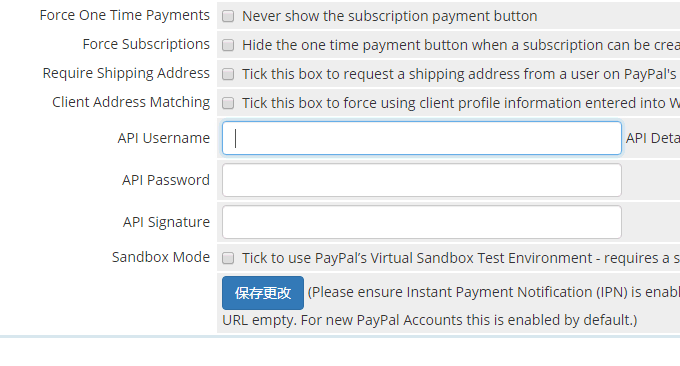
Je pense que tout le monde a utilisé WHMCS. Les fournisseurs d'hébergement étrangers utilisent essentiellement WHMCS pour gérer les ventes de noms de domaine hôtes, et l'autorisation WHMCS n'est pas coûteuse. Elle peut être utilisée avec divers panneaux tels que VPS, serveurs indépendants, noms de domaine et hôtes virtuels. Facile à intégrer, tant que vous souhaitez entrer dans l’industrie IDC, WHMCS est indispensable.
WHMCS prend en charge le chinois. Si le modèle de thème par défaut ne semble pas bon, vous pouvez également le modifier vous-même. WHMCS est livré avec un riche ensemble de modèles d'e-mails. Il vous suffit d'ajouter les paramètres d'e-mail pertinents et de les insérer dans le contenu de l'e-mail. D'autres styles CSS et autres peuvent être personnalisés. De plus, WHMCS peut également être connecté à Alipay, Paypal et à d'autres interfaces.
À en juger par mon utilisation personnelle, l'installation de WHMCS a des exigences assez élevées pour l'installation de PHP. Tout d'abord, Ioncube est requis, et PHP 7.1 et supérieur n'ont pas Ioncube, il est donc préférable de choisir PHP 5.6 pour l'installation. La seconde est l'exigence d'autorisations d'écriture sur le répertoire de fichiers. Celle-ci sera automatiquement détectée lors du processus d'installation. L'installation ne pourra être démarrée que si les modifications répondent aux exigences.

WHMCS peut être utilisé dans de nombreux endroits. Certains panneaux VPS gratuits tels que Vestacp, ISPConfig, etc. ont développé des interfaces WHMCS. Ces contenus seront expliqués en détail pour les amis novices dans les prochains articles. Il existe d'autres serveurs de création de sites Web et outils de création de sites Web. Vous pouvez essayer :
- Panneau de virtualisation de serveur Installation et utilisation de SolusVM - prend en charge la nouvelle gestion des VPS OpenVZ, KVM et Xen
- Hôte VPS japonais : expérience d'hôte VPS japonais ConoHa - La vitesse de la salle informatique de Tokyo est moyenne avec le paiement Alipay
- Utilisez le plug-in MailPoet Newsletters pour créer des abonnements aux e-mails RSS pour WordPress et prendre en charge SMTP
1. Méthode d'installation de WHMCS
Tout d'abord, rendez-vous sur le site officiel : https://www.whmcs.com/, créez un compte et achetez une licence. Le prix le moins cher est de 16 $ US par mois. Si vous souhaitez simplement tester et apprendre, vous pouvez également effectuer une recherche en ligne et télécharger la version spéciale, mais n'oubliez pas de ne pas l'utiliser pour la production afin d'éviter les portes dérobées.
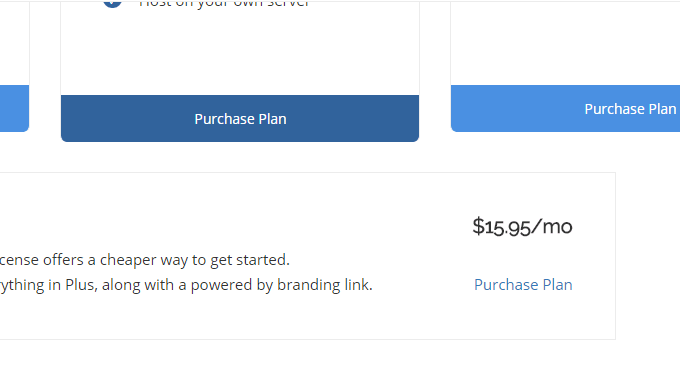
Une fois le paiement réussi, entrez dans le centre de produits de WHMCS et vous pourrez voir que l'autorisation est disponible.
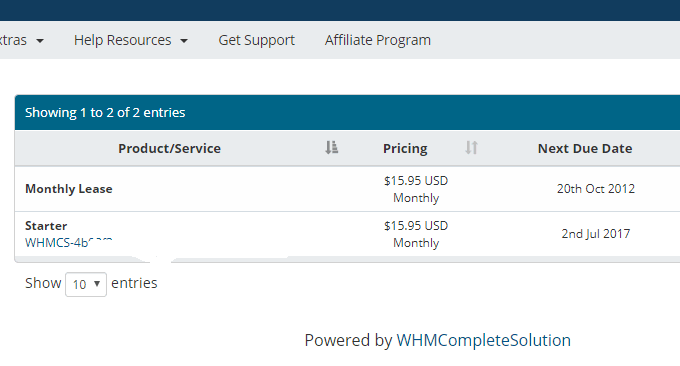
Cliquez pour télécharger la dernière version de WHMCS.
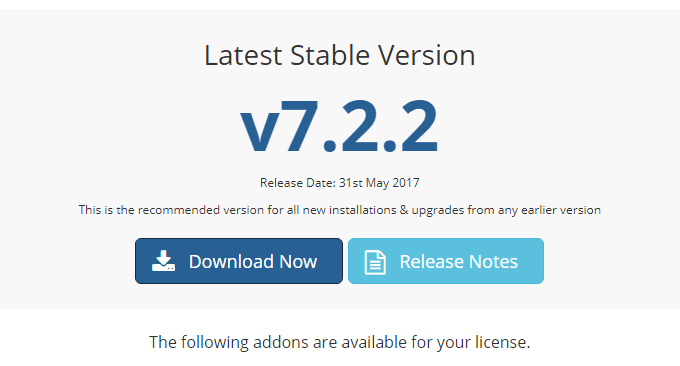
Décompressez WHMCS et téléchargez-le dans le répertoire racine de votre site Web, puis ouvrez l'URL pour démarrer l'installation. S'il n'y a pas de fichier de configuration, WHMCS vous demandera de le modifier.
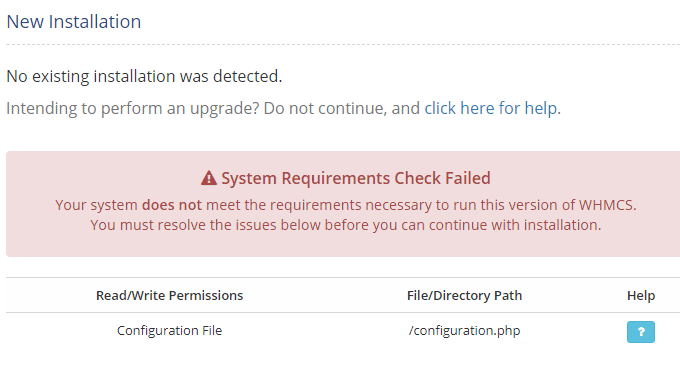
Entrez dans le répertoire WHMCS et renommez directement l'exemple de fichier en fichier de configuration. Le fichier est vide. Vous pouvez également télécharger vous-même un fichier de configuration portant le même nom.

Pendant le processus d'installation de WHMCS, il vous sera demandé de saisir le code d'autorisation et de remplir la base de données Mysql. Il semble que Mysql 5.7 présente des problèmes de compatibilité. Il est recommandé d'utiliser Mysql 5.6.
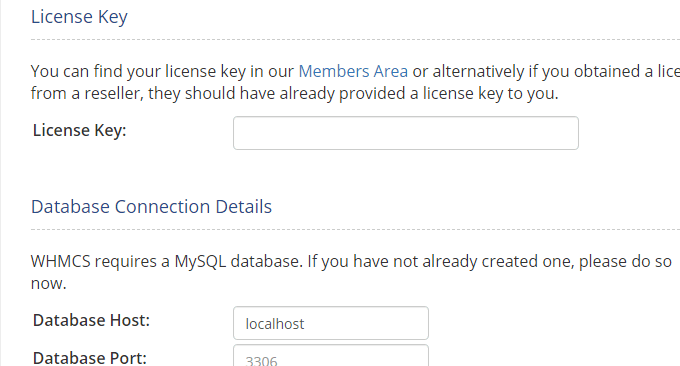
Invite de réussite de l’installation de WHMCS.
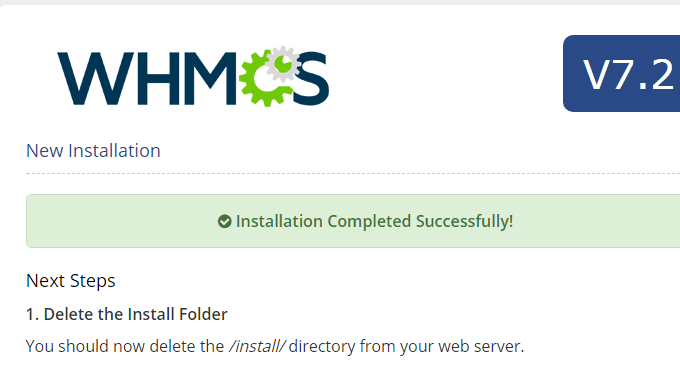
N'oubliez pas de suivre les invites pour supprimer le répertoire d'installation, modifier les autorisations du répertoire, configurer les tâches planifiées, etc. S'il s'agit d'un VPS, vous pouvez ajouter la commande au format suivant, ce qui signifie qu'elle sera exécutée toutes les dix minutes.
*/10 * * * * php -q /data/wwwroot/wzfou.net/crons/cron.php2. Localisation chinoise de WHMCS
Le WHMCS actuellement installé possède son propre pack de langue chinoise frontal, mais le back-end WHMCS est toujours en anglais. Vous pouvez le télécharger directement sur : https://www.ucblog.net/wzfou/WHMCS_6.2_cn.zip, qui convient aux versions 6.0 et supérieures. Certaines pièces ne sont pas entièrement chinoises.
Décompressez WHMCS et téléchargez le fichier de langue du répertoire Admin vers le répertoire correspondant de WHMCS.
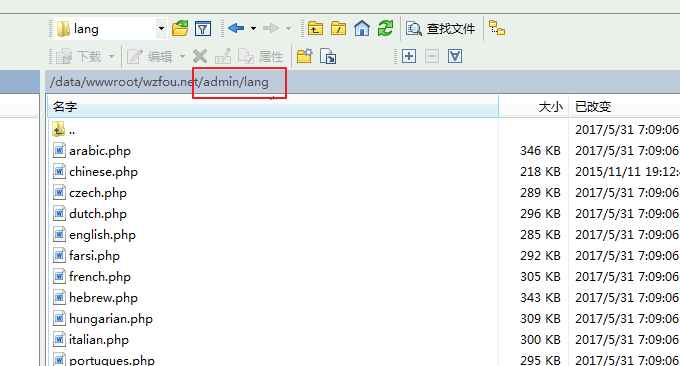
Connectez-vous à WHMCS, actualisez-le et vous pourrez voir que le backend WHMCS a été traduit en chinois (cliquez pour agrandir).
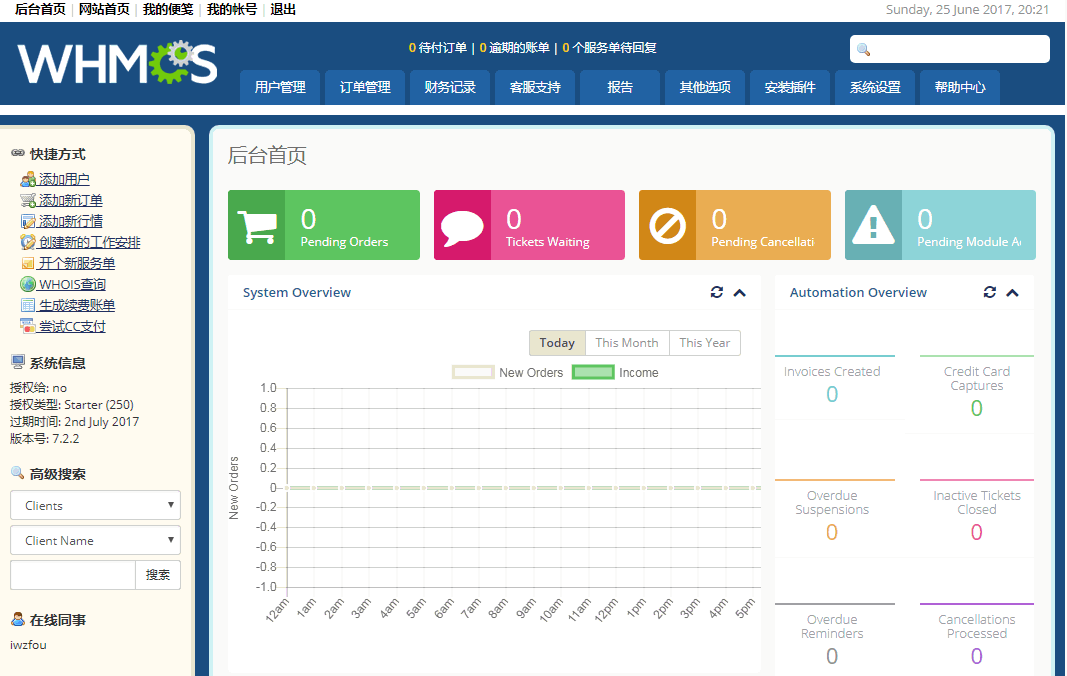
3. Paramètres de base du WHMCS
Après vous être connecté à WHMCS, l'assistant de configuration apparaîtra automatiquement. Vous pouvez également entrer « Paramètres » et cliquer sur l'assistant de configuration pour effectuer les opérations de configuration de base sur WHMCS. La première étape consiste à configurer les informations de base telles que le logo, l'e-mail et l'adresse.
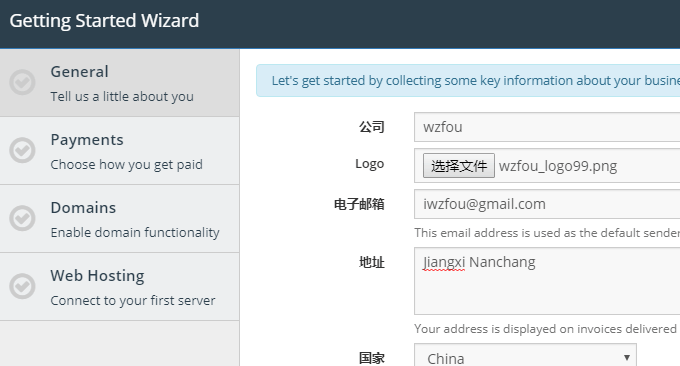
La deuxième étape consiste à ouvrir la passerelle de paiement. Le Paypal par défaut a été configuré pour vous. Il vous suffit de renseigner votre numéro de compte Paypal.
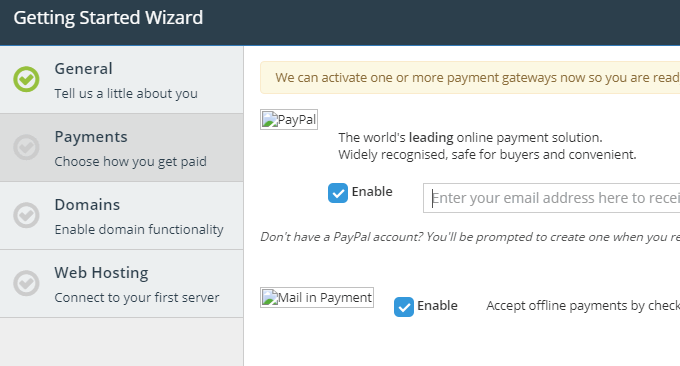
Ensuite, faut-il activer le service d'enregistrement de nom de domaine ? WHMCS est livré avec la distribution de noms de domaine d'Enom. Il vous suffit de renseigner votre compte de distribution de nom de domaine Enom et votre mot de passe pour réaliser la distribution de noms de domaine dans WHMCS.
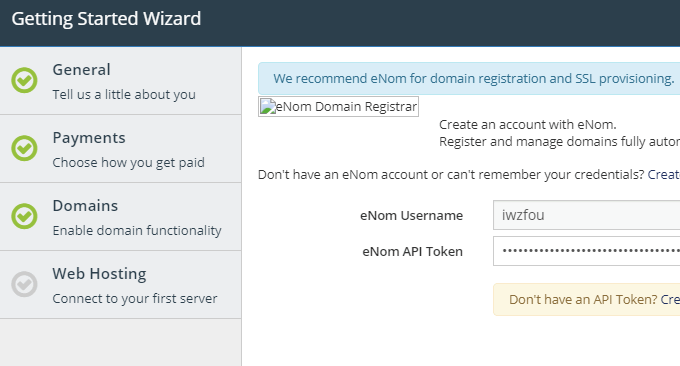
N'oubliez pas d'ajouter l'IP de votre serveur dans Enom pour éviter de ne pas pouvoir acheter un nom de domaine.
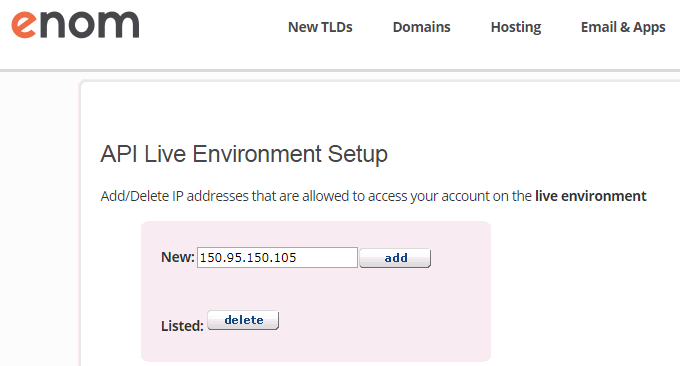
Si vous disposez d'un panel Cpanel, vous pouvez directement renseigner votre compte Cpanel et votre mot de passe pour intégrer Cpanel à WHMCS.
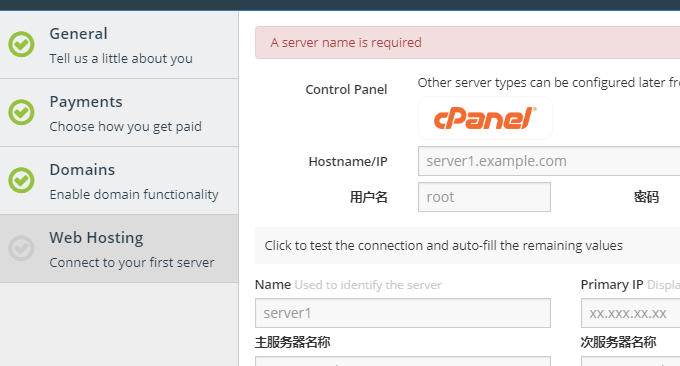
Après l'avoir configuré, vous pouvez voir WHMCS fonctionner normalement.
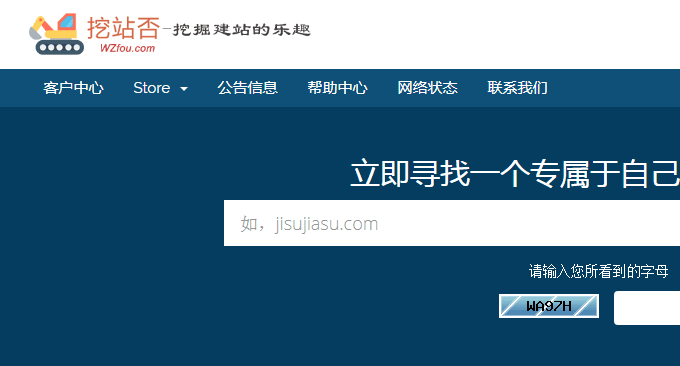
4. Envoi d'e-mails WHMCS
Les emails WHMCS ne peuvent pas être envoyés. Il se peut que votre hébergeur ait désactivé PHPmail. Il est recommandé d'utiliser SMTP pour envoyer des emails directement afin d'éviter d'être considéré comme du spam. La méthode consiste à entrer « Paramètres », à sélectionner « Paramètres généraux » et enfin à renseigner votre compte SMTP et votre mot de passe dans l'e-mail.
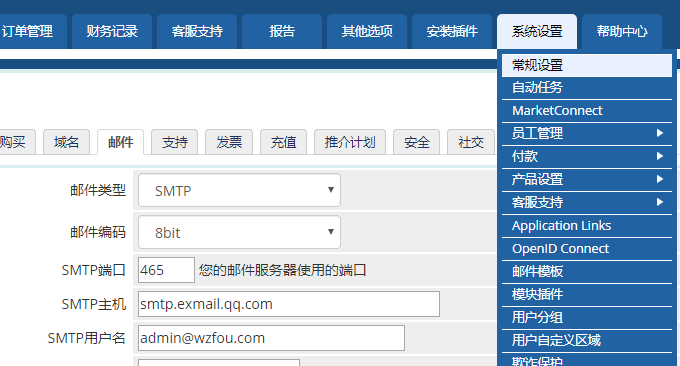
Par défaut, WHMCS dispose déjà de divers modèles d'e-mails pour l'enregistrement de compte, l'activation, la modification de mot de passe, etc., mais ces modèles sont tous en anglais et nous devons les convertir en chinois.
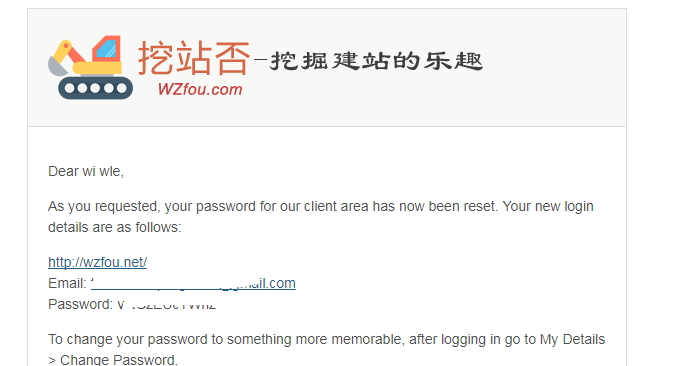
La méthode consiste à aller dans « Paramètres » et à sélectionner « Modèles d'e-mails », puis à sélectionner l'un des modèles que vous souhaitez modifier et à le modifier directement en ligne. Il y a des paramètres en bas de page. Il vous suffit de mettre ces paramètres. le modèle d’e-mail pour en afficher le contenu. (Cliquez pour agrandir)
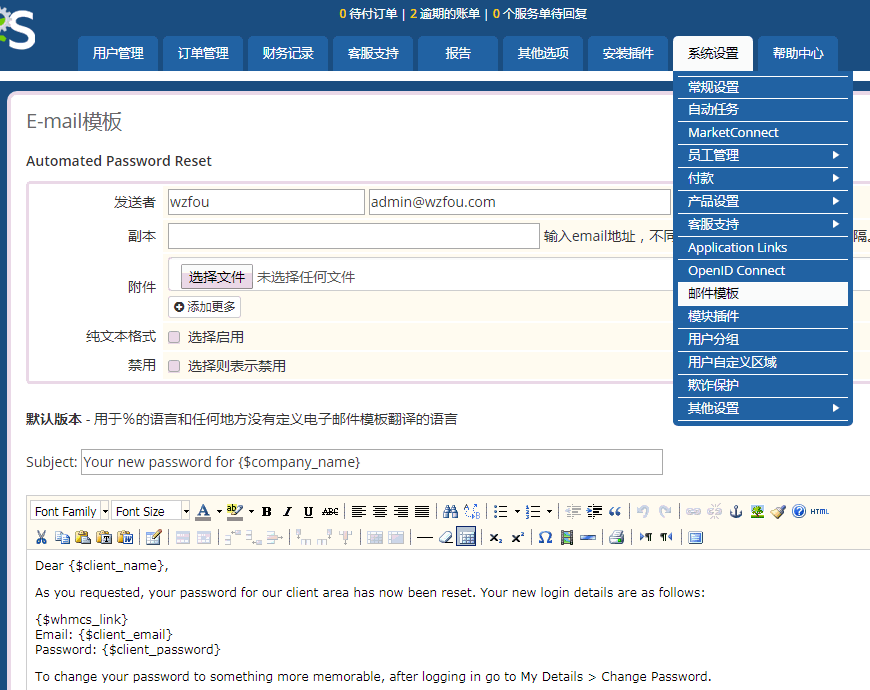
5. Thème du modèle WHMCS
Téléchargez le fichier modèle. Vous pouvez télécharger le fichier modèle WHMCS gratuit sur Internet, le décompresser et le télécharger sur Templates.
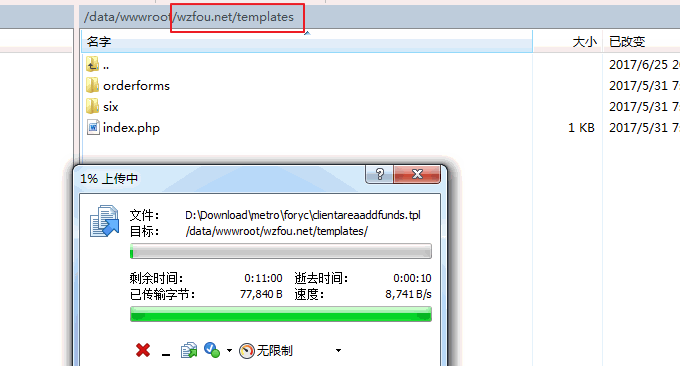
Choisissez un modèle de thème. Après avoir téléchargé le fichier de thème, accédez aux paramètres généraux des « Paramètres système » de WHMCS et sélectionnez le thème comme thème que vous avez téléchargé.
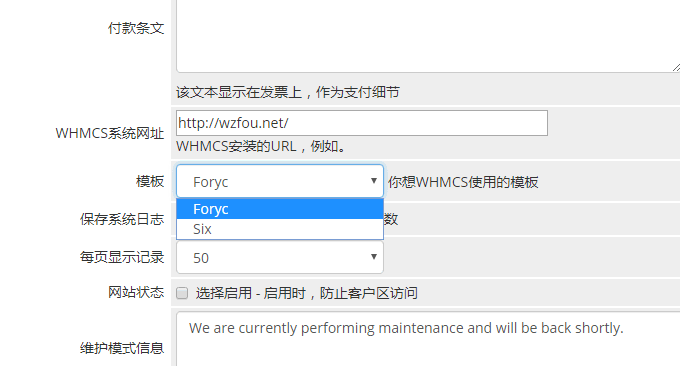
Actualisez à nouveau et vous verrez votre nouveau thème WHMCS prendre effet.
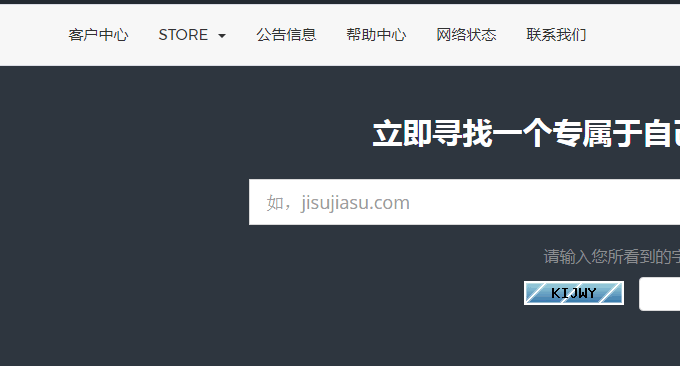
6. Résumé
Problème d'incompatibilité du thème gratuit WHMCS. Après les tests, j'ai constaté que de nombreuses capacités de thèmes WHMCS gratuits sont incompatibles. Ce problème est principalement dû au fait que les thèmes WHMCS doivent être ajustés en conséquence pour les différentes versions.
WHMCS ajoute un problème Paypal. Un compte Paypal ordinaire peut réaliser la collecte des paiements WHMCS, mais il n'existe aucune opération correspondante telle que le remboursement de l'utilisateur. Vous devez également mettre à niveau Paypal vers le commerçant.

Après la mise à niveau, vous pouvez obtenir l'API de Paypal.
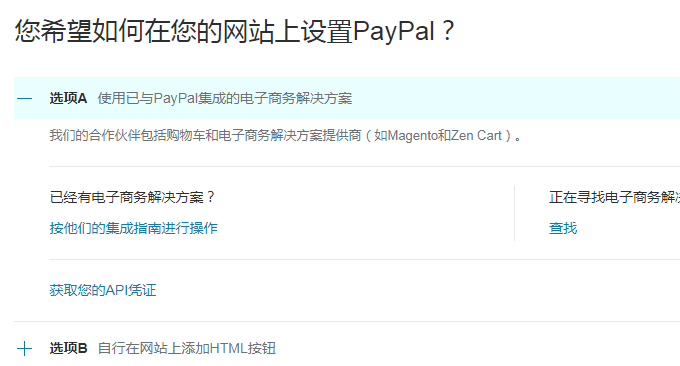
Revenez ensuite sur WHMCS et entrez les paramètres de la passerelle Paypal, renseignez le compte API, le mot de passe et la signature.
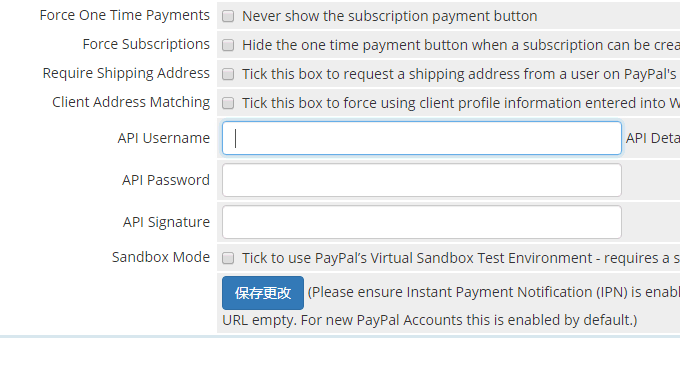
PS : mis à jour le 9 juillet 2017. Pour activer le VPS et l'hôte virtuel avec WHMCS, veuillez consulter : WHMCS intègre Vultr pour activer automatiquement la méthode d'hôte VPS et le didacticiel d'intégration VestaCP et WHMCS.
PS : mis à jour le 16 juillet 2017, Référence ajoutée au mode de paiement WHMCS : WHMCS ajoute le paiement Alipay et WeChat, la méthode de modification du modèle de thème et la résolution des problèmes de facture PDF tronquée
